来源:小编 更新:2025-06-21 07:45:39
用手机看
你有没有想过,你的安卓手机里那些珍贵的照片、视频和文档,是怎么被你写进去的呢?别看它默默无闻,其实安卓系统里的文件管理可是大有学问呢!今天,就让我带你一探究竟,看看安卓系统怎么写文件吧!
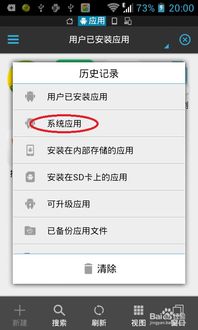
首先,得先了解一下安卓系统的文件系统。安卓系统采用的是基于Linux的文件系统,主要分为两个部分:系统分区和用户数据分区。
1. 系统分区:存放着安卓系统的核心文件,包括内核、系统应用等,这部分文件是只读的,不能直接写入。
2. 用户数据分区:存放着用户的应用数据、下载文件、照片等,这部分文件是可以被用户读写操作的。
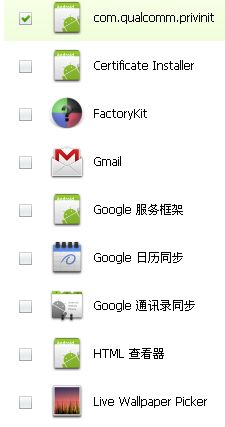
了解了文件系统,接下来就是如何写文件了。在安卓系统中,主要有以下三种方式:
1. 使用文件管理器:这是最简单直接的方法。你可以在手机上下载各种文件管理器应用,如ES文件浏览器、文件大师等。打开应用后,找到你要写入的文件或文件夹,点击右键选择“新建文件”或“新建文件夹”,然后输入文件名即可。
2. 使用应用自带功能:很多应用都提供了直接写入文件的功能。比如,你用记事本写了一篇文章,保存时就可以选择保存到手机上的任意位置。
3. 使用代码操作:如果你是开发者,可以通过编写代码来操作文件。在Java中,可以使用File类和FileOutputStream类来写入文件。以下是一个简单的示例:
```java
File file = new File(\/path/to/your/file.txt\);
try {
FileOutputStream fos = new FileOutputStream(file);
fos.write(\Hello, World!\.getBytes());
fos.close();
} catch (IOException e) {
e.printStackTrace();
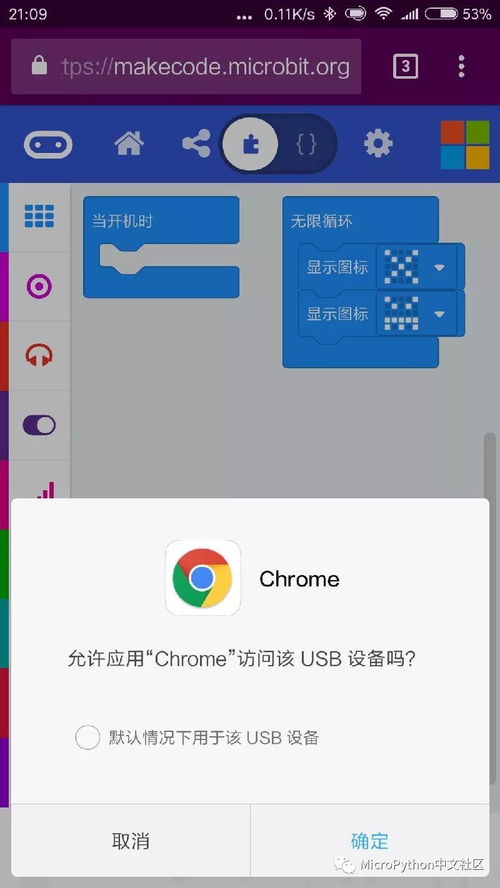
在写文件时,需要注意以下几点:
1. 权限问题:在安卓6.0(API级别23)及以上版本,系统对文件读写权限有了更严格的要求。你需要申请相应的权限才能读写文件。具体操作如下:
- 在AndroidManifest.xml文件中添加以下权限:
```xml
```
- 在代码中请求权限:
```java
if (ContextCompat.checkSelfPermission(this, Manifest.permission.WRITE_EXTERNAL_STORAGE) != PackageManager.PERMISSION_GRANTED) {
ActivityCompat.requestPermissions(this, new String[]{Manifest.permission.WRITE_EXTERNAL_STORAGE}, 0);
}
```
2. 文件路径:确保你指定的文件路径是正确的,否则可能会导致文件无法写入。
3. 文件格式:在写入文件时,要注意文件的格式。比如,写入文本文件时,要确保使用正确的编码格式。
通过以上介绍,相信你已经对安卓系统怎么写文件有了大致的了解。无论是使用文件管理器、应用自带功能,还是通过代码操作,都可以轻松实现文件的写入。不过,在操作过程中,一定要遵守相关规范,确保文件的安全性和稳定性。希望这篇文章能对你有所帮助!